Cómo usar la tecla Insertar para insertar contenido copiado en Word

En Word, la tecla "Insertar" en el teclado se puede usar para cambiar entre los modos Insertar y Sobrescribir. Sin embargo, también puede usarse como una tecla de método abreviado para insertar contenido copiado o cortado en la posición actual del cursor.
Para cambiar la función de la tecla "Insertar", abra un documento en Word y haga clic en la pestaña "Archivo".
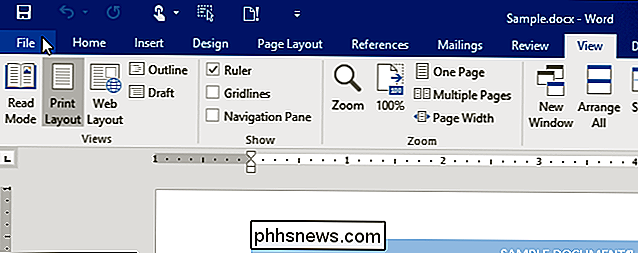
En la pantalla backstage "Información", haga clic en "Opciones" en la lista de elementos de la izquierda.
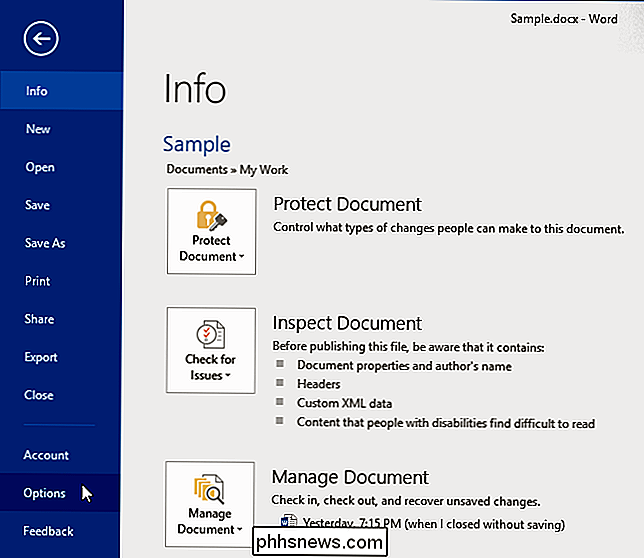
En el cuadro de diálogo "Opciones de Word", haga clic en "Avanzado" en la lista de elementos de la izquierda.
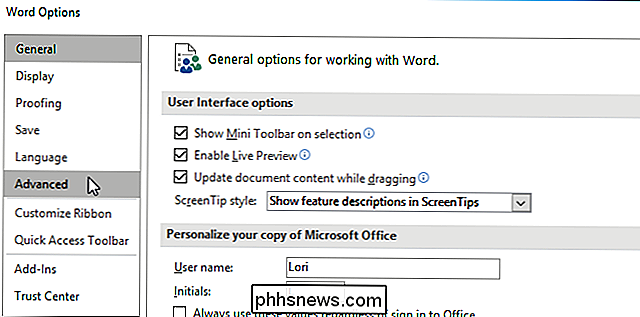
En la sección "Cortar, copiar y pegar", seleccione la casilla de verificación "Utilizar la tecla Insertar para pegar" para que haya una marca de verificación en el cuadro.
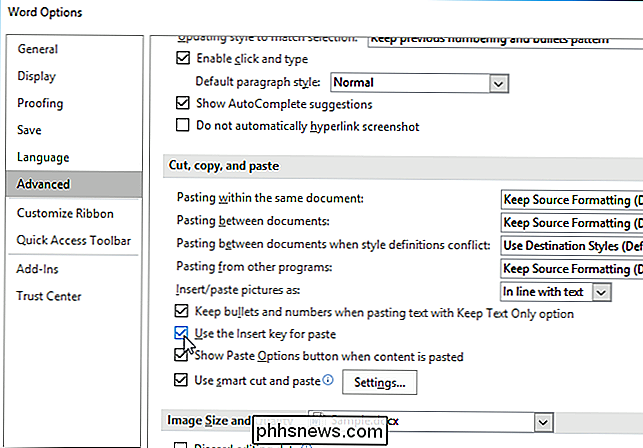
Haga clic en "Aceptar" para cerrar las "Opciones de Word" cuadro de diálogo.
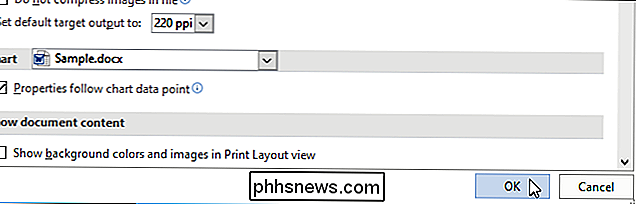
NOTA: También puede usar la tecla "F2" para mover o copiar contenido rápidamente. Además, al presionar "Ctrl" y la tecla "Insertar" se copiará cualquier contenido seleccionado, al igual que "Ctrl + C".
Hay muchos atajos de teclado disponibles en Word y también puede agregar sus propios accesos directos personalizados para los comandos. Para ver rápidamente las teclas de método abreviado para los comandos en la cinta, puede mostrar las teclas de método abreviado en Consejos en pantalla.

Cómo editar tus mapas de Minecraft con un editor externo
En un tutorial previo, tomamos WorldEdit para darle una vuelta, un fantástico editor en el juego que te permite realizar cambios avanzados en el paisaje de Minecraft mientras jugando el juego. Hoy estamos viendo MCEdit, un potente editor externo que se usa para editar el mundo de Minecraft fuera del juego, como si se editara una foto o un modelo 3D.

Cómo personalizar los mensajes de "Responder con texto" a llamadas en iPhone
Puede ignorar o rechazar fácilmente llamadas en su iPhone. Sin embargo, ¿qué ocurre si, al menos, desea enviar un mensaje rápido para confirmar la llamada? Hay tres mensajes de texto predeterminados que puede enviar como respuestas a las llamadas en su iPhone. Si ninguna de las respuestas predeterminadas de los mensajes de texto cumple su propósito, puede cambiarlas.



